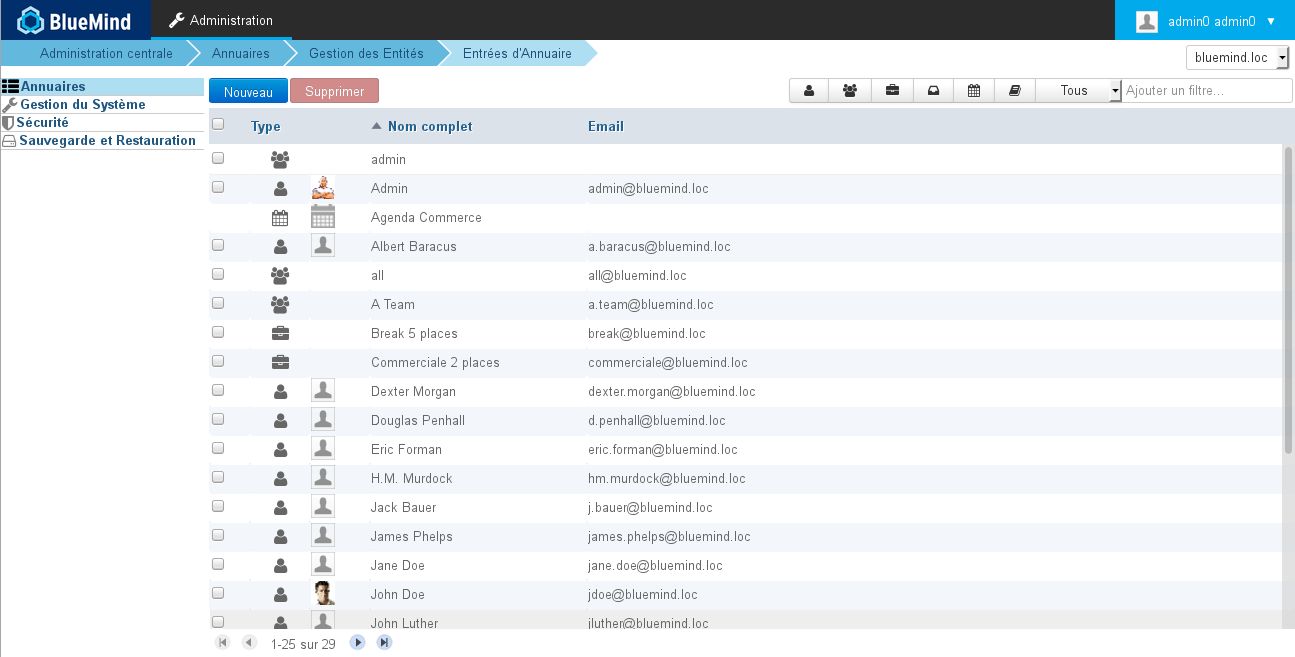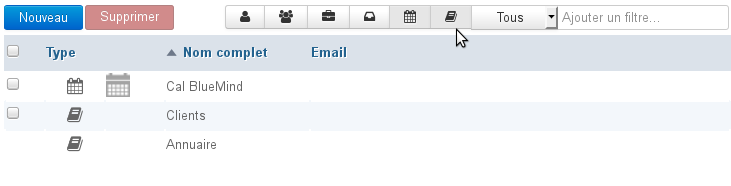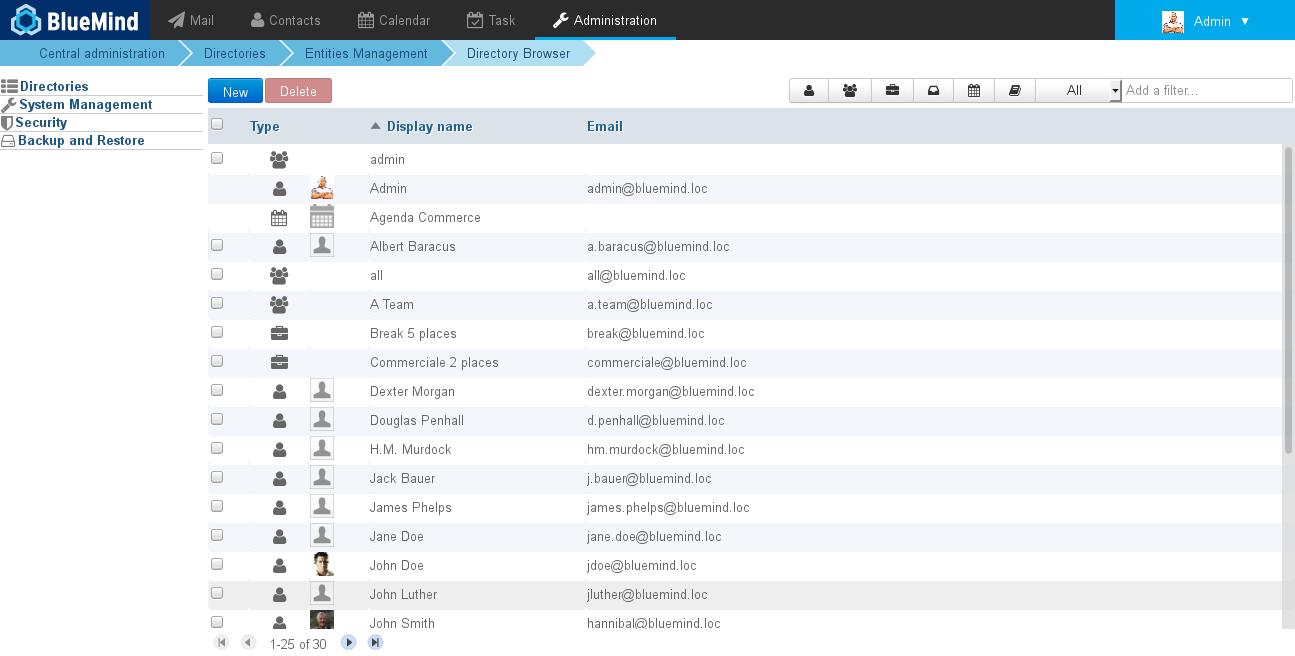Historique de la page
| Sv translation | ||
|---|---|---|
| ||
Tri des entréesPar défaut, les entrées sont présentées triées sur l'identifiant par ordre alphabétique. Une flèche indique la colonne et l'ordre du tri courant. Pour modifier ou inverser l'ordre de tri, cliquer sur l'entête de colonne souhaité. Filtrage des entréesLes entrées affichées peuvent être filtrées à l'aide du formulaire présent en haut à droite de la liste des entrées : BlueMind propose 3 types de filtres :
Les filtres sont cumulatifs, ainsi on peut par exemple faire afficher les utilisateurs actifs contenant "do" dans leur nom et/ou leur identifiant : |
| Sv translation | ||
|---|---|---|
| ||
Sorting entriesBy default, entries are sorted by username in alphabetical order. An arrow shows the current sorting column and order. To change the sorting order, click the header of the corresponding column. Filtering entriesShown entries can be filtered using the form at the top right of the entry list: BlueMind offers 3 types of filters:
Filters are cumulative. This means you can display active users whose name and/or username contain "do": |
| Sv translation | ||
|---|---|---|
| ||
Einträge sortierenStandardmäßig werden die Einträge in alphabetischer Reihenfolge nach dem Bezeichner sortiert dargestellt. Ein Pfeil kennzeichnet die Spalte und die aktuelle Sortierreihenfolge. Um die Sortierreihenfolge zu ändern oder umzukehren, klicken Sie auf die gewünschte Spaltenüberschrift. Filterung der EinträgeDie angezeigten Einträge können über das Formular rechts oben in der Liste der Einträge gefiltert werden: BlueMind bietet 3 Arten von Filtern an:
Die Filter sind kumulativ und es können z.B. aktive Benutzer mit "do" in ihrem Namen und/oder Login angezeigt werden: |